
Avira Launcher არის სპეციალური პროგრამული Shell, რომელიც აერთიანებს ყველა Avira პროდუქცია. ერთად launcher, შეგიძლიათ გახსნათ და დააყენოთ პროგრამები. იგი შეიქმნა სარეკლამო მიზნებისათვის, რათა ნახოთ ახალი პროდუქტების ნახვა, შეეძლო შეძენილი პრობლემების გარეშე. მე პირადად მე არ მომწონს ეს ფუნქცია და მე მინდა ამოიღო Avira Launcher კომპიუტერი მთლიანად. მოდით შევხედოთ რამდენად რეალურია.
ამოიღეთ Avira Launcher კომპიუტერიდან
1. ამოიღონ Launcher, ჩვენ შევეცდებით გამოიყენოთ ჩაშენებული Windova ინსტრუმენტები. წასვლა ბ "Მართვის პანელი" , მაშინ "წაშლა პროგრამა".
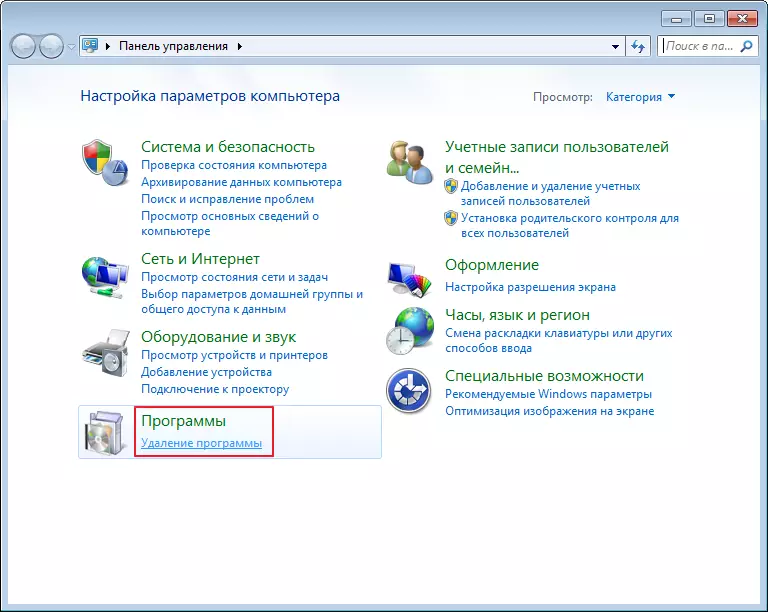
2. იპოვეთ სიაში "Avira Launcher" და დააჭირეთ "წაშლა".
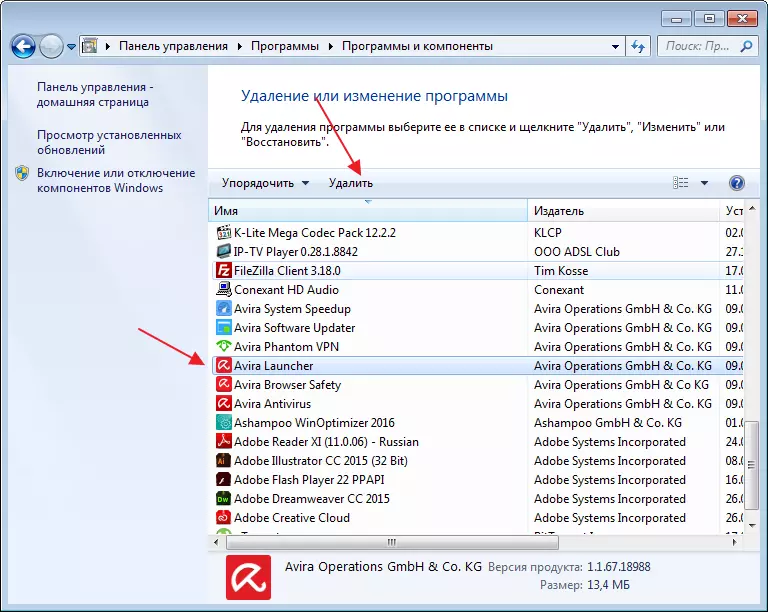
3. მაშინვე ახალი ფანჯარა გამოჩნდება, სადაც საჭიროა წაშლის დადასტურება.
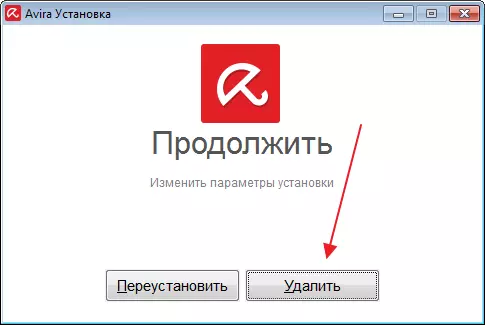
4. ახლა ჩვენ ვხედავთ გაფრთხილებას, რომ ჩვენ ვერ შევძლებთ პროგრამის წაშლა, რადგან საჭიროა სხვა AVIRA პროგრამების მუშაობა.
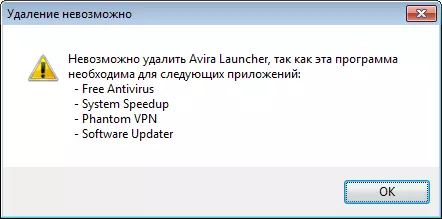
ჩვენ ვცდილობთ პრობლემის მოგვარება სხვა გზით.
ჩვენ ვიღებთ Avira Antivirus სპეციალური პროგრამების გამოყენებით
1. გამოიყენეთ ნებისმიერი ინსტრუმენტი იძულებითი პროგრამის წაშლისთვის. მე გამოვიყენებ Ashampoo Unistaller 6, საცდელი ვერსია. პროგრამის გაშვება. მოძებნა სიაში Avira Launcher. ჩანაწერის გამოყოფა.

2. Zhmem. "წაშლა".

3. ფანჯრის შემდეგ გამოჩნდება წაშლის დადასტურება. პარამეტრების დატოვება, როგორც ეს არის და დააჭირეთ "Უფრო".

4. ჩვენ ველოდებით, სანამ პროგრამა წაშლის ყველა აპლიკაციის ფაილს. როდესაც ღილაკი "Უფრო" ეს გახდება აქტიური, დააწკაპუნეთ მასზე.
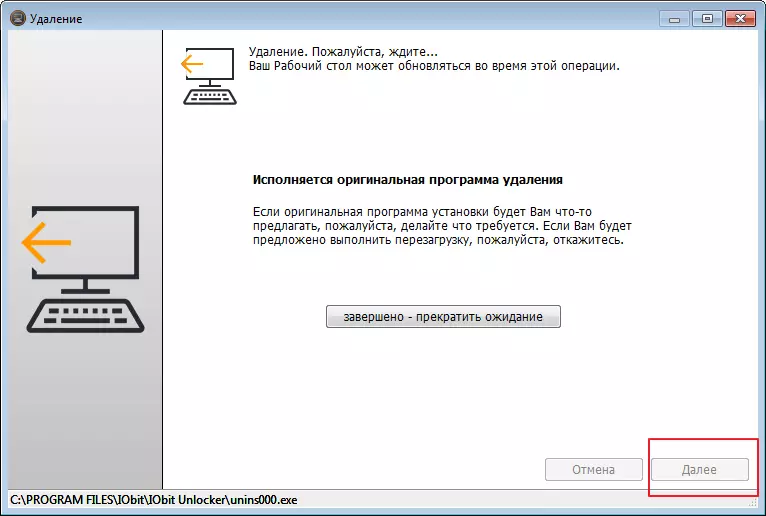
5. საკონტროლო პანელში დამონტაჟებული პროგრამების ჩამონათვალი შეამოწმეთ
ჩვენ წარმატებით წაიშალა launcher, მაგრამ ეს არ არის ხანგრძლივი. თუ კომპიუტერზე მინიმუმ ერთი Avira პროდუქტია, მაშინ მისი ავტომატური განახლება, Launcher კვლავ მითითებული. მომხმარებელი მასთან მოვა მასთან კონკურენციას ან ავარას მწარმოებელ პროგრამებს.
